Distribuire Kubernetes nell'hub di Azure Stack usando Active Directory Federated Services
Nota
Per distribuire i cluster come modello di verifica, usare solo l'elemento Marketplace di Azure Stack per Kubernetes. Per i cluster Kubernetes supportati in Azure Stack, usare il motore del servizio Azure Kubernetes.
È possibile seguire la procedura descritta in questo articolo per distribuire e configurare le risorse per Kubernetes. Usare questi passaggi quando Active Directory Federated Services (AD FS) è il servizio di gestione delle identità.
Prerequisiti
Per iniziare, assicurarsi di disporre delle autorizzazioni appropriate e che l'hub di Azure Stack sia pronto.
Generare una coppia di chiavi SSH pubblica e privata per accedere alla macchina virtuale Linux nell'hub di Azure Stack. È necessaria la chiave pubblica durante la creazione del cluster.
Per istruzioni sulla generazione di una chiave, vedere Generazione di chiavi SSH.
Verificare di avere una sottoscrizione valida nel portale del tenant dell'hub di Azure Stack e che siano disponibili sufficienti indirizzi IP pubblici per aggiungere nuove applicazioni.
Il cluster non può essere distribuito in una sottoscrizione di amministratore dell'hub di Azure Stack. È necessario usare una sottoscrizione utente .
Se il cluster Kubernetes non è disponibile nel marketplace, rivolgersi all'amministratore dell'hub di Azure Stack.
Creare un'entità servizio
È necessario collaborare con l'amministratore dell'hub di Azure Stack per configurare l'entità servizio quando si usa AD FS come soluzione di gestione delle identità. L'entità servizio consente all'applicazione di accedere alle risorse dell'hub di Azure Stack.
L'amministratore dell'hub di Azure Stack fornisce le informazioni per l'entità servizio. Le informazioni sull'entità servizio dovrebbero essere simili alle seguenti:
ApplicationIdentifier : S-1-5-21-1512385356-3796245103-1243299919-1356 ClientId : 00001111-aaaa-2222-bbbb-3333cccc4444 ClientSecret : <your client secret> Thumbprint : <often this value is empty> ApplicationName : Azurestack-MyApp-c30febe7-1311-4fd8-9077-3d869db28342 PSComputerName : 192.168.200.224 RunspaceId : a78c76bb-8cae-4db4-a45a-c1420613e01bAssegnare alla nuova entità servizio un ruolo come collaboratore alla sottoscrizione. Per istruzioni, vedere Assegnare un ruolo.
Distribuire Kubernetes
Aprire il portale
https://portal.local.azurestack.externaldell'hub di Azure Stack.Selezionare + Crea una risorsa> ClusterKubernetes>di calcolo. Selezionare Crea.
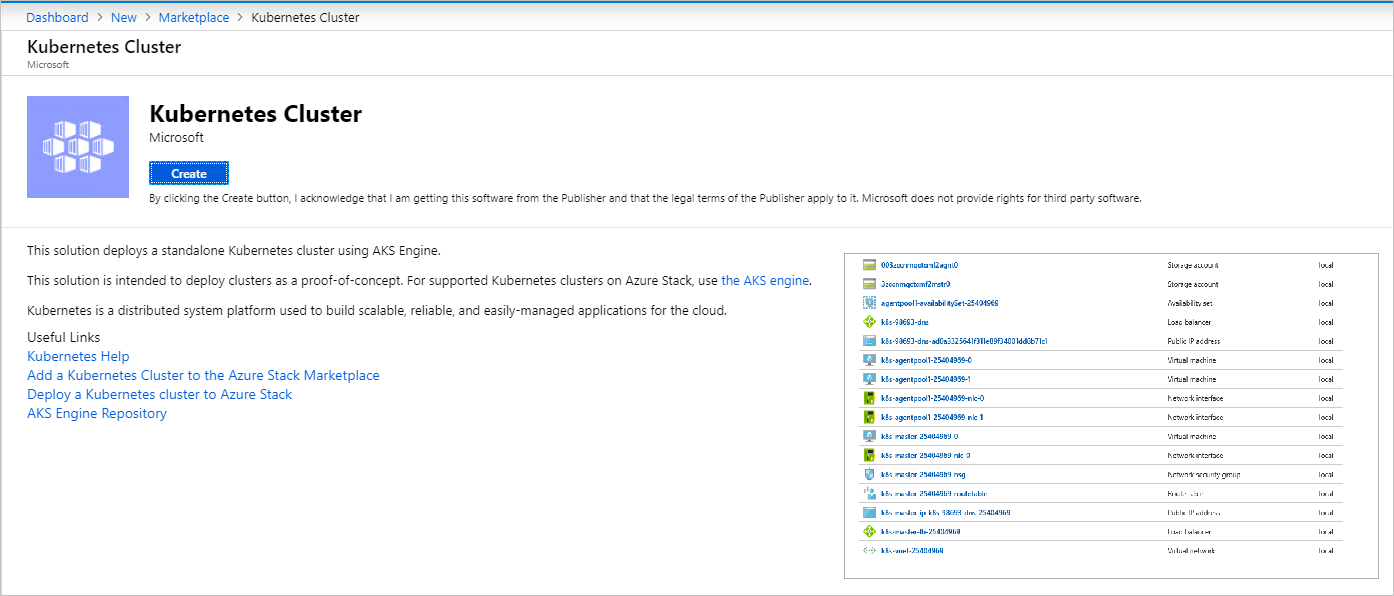
1. Informazioni di base
Selezionare Informazioni di base in Crea cluster Kubernetes.
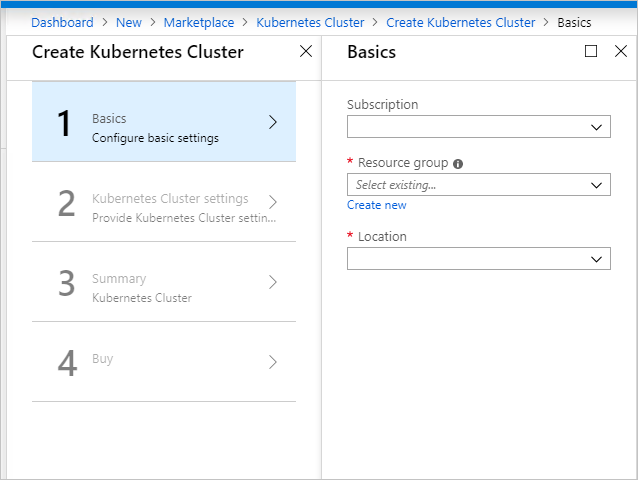
Selezionare l'ID sottoscrizione .
Immettere il nome di un nuovo gruppo di risorse o selezionare un gruppo di risorse esistente. Il nome della risorsa deve essere alfanumerico e minuscolo.
Selezionare il percorso del gruppo di risorse. Si tratta dell'area scelta per l'installazione dell'hub di Azure Stack.
2. Impostazioni del cluster Kubernetes
Selezionare Impostazioni cluster Kubernetes in Crea cluster Kubernetes.
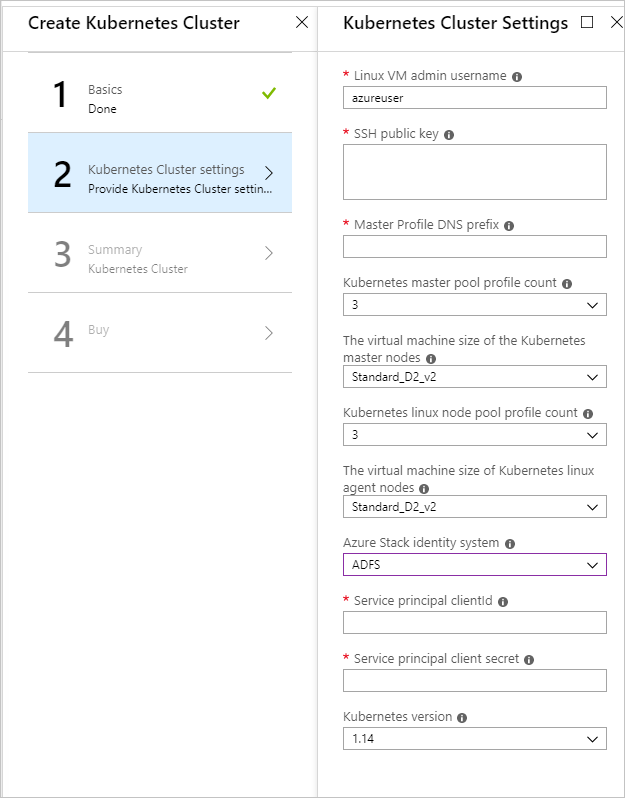
Immettere il nome utente amministratore della macchina virtuale Linux. Nome utente per il Macchine virtuali Linux che fanno parte del cluster Kubernetes e della DVM.
Immettere la chiave pubblica SSH usata per l'autorizzazione a tutti i computer Linux creati come parte del cluster Kubernetes e della DVM.
Immettere il prefisso DNS del profilo master univoco per l'area. Deve essere un nome univoco dell'area, ad esempio
k8s-12345. Provare a sceglierlo come nome del gruppo di risorse come procedura consigliata.Nota
Per ogni cluster, usare un prefisso DNS nuovo e univoco del profilo master.
Selezionare il numero di profili del pool master Kubernetes. Il conteggio contiene il numero di nodi nel pool master. Può essere compreso tra 1 e 7. Questo valore deve essere un numero dispari.
Selezionare VMSize delle macchine virtuali master Kubernetes.
Selezionare il conteggio dei profili del pool di nodi Kubernetes. Il conteggio contiene il numero di agenti nel cluster.
Selezionare vmSize delle macchine virtuali del nodo Kubernetes. Specifica le dimensioni della macchina virtuale delle macchine virtuali del nodo Kubernetes.
Selezionare ADFS per il sistema di identità dell'hub di Azure Stack per l'installazione dell'hub di Azure Stack.
Immettere l'ID client dell'entità servizio Usato dal provider di servizi cloud di Azure Kubernetes. ID client identificato come ID applicazione quando l'amministratore dell'hub di Azure Stack ha creato l'entità servizio.
Immettere il segreto client dell'entità servizio. Questo è il segreto client fornito all'utente per l'entità servizio AD FS dall'amministratore dell'hub di Azure Stack.
Immettere la versione di Kubernetes. Questa è la versione per il provider di Azure Kubernetes. L'hub di Azure Stack rilascia una build Kubernetes personalizzata per ogni versione dell'hub di Azure Stack.
3. Riepilogo
Selezionare Riepilogo. Il pannello visualizza un messaggio di convalida per le impostazioni di configurazione del cluster Kubernetes.
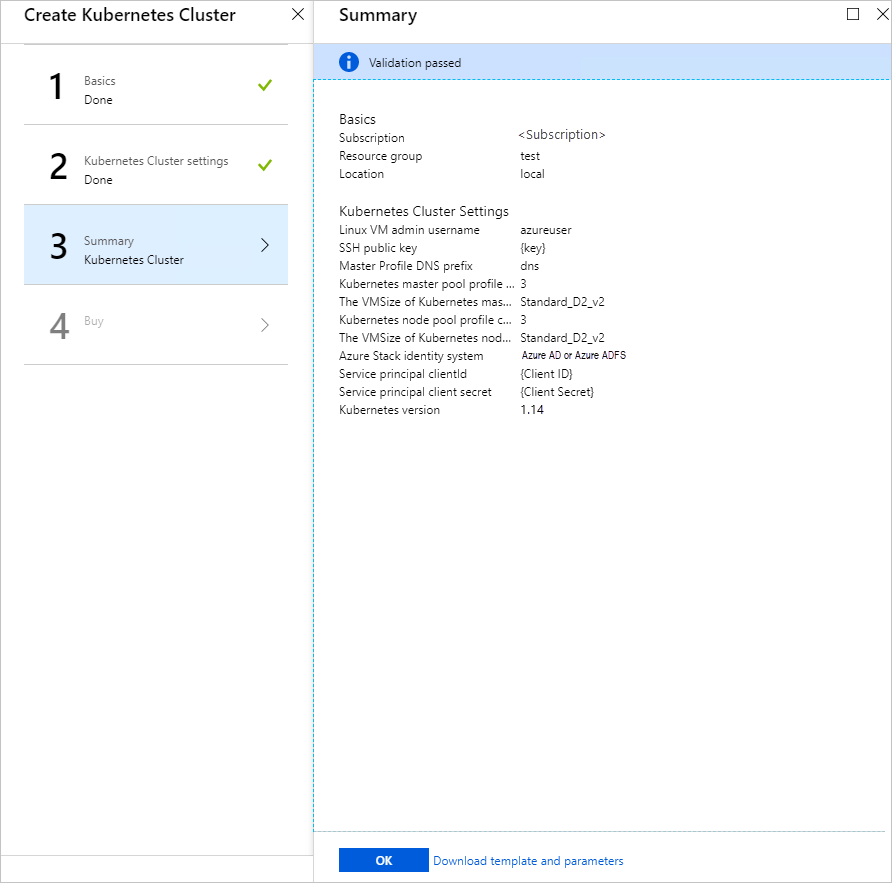
Rivedere le impostazioni.
Selezionare OK per distribuire il cluster.
Suggerimento
Se si hanno domande sulla distribuzione, è possibile pubblicare la domanda o verificare se qualcuno ha già risposto alla domanda nel forum dell'hub di Azure Stack.